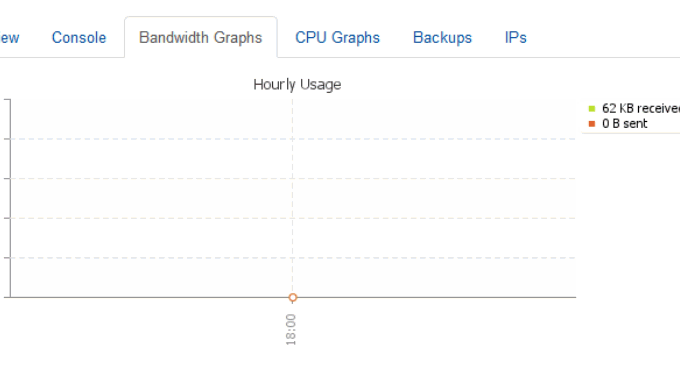
前回、WHMCS が Vultr を統合して VPS ホストを自動的にアクティブ化する方法を共有しました。多くの友人が、Linode と Digitalocean を統合するための WHMCS 用のプラグインがあるかどうかを尋ねるメッセージを残しました。ドキュメントを注意深く確認したところ、WHMCS は VPS を自動的に販売およびアクティベートするための Linode および Digitalocean 用のプラグインを提供していますが、それぞれ数百ドルと高価です。 ただし、VPS.net の公式 Web サイトでは、WHMCS ドッキング プラグインが無料で提供されています。また、VPS の再インストール、シャットダウン、再起動、アップグレード、パスワード変更など、基本的には VPS.net の VPS ホスト コントロール パネルと同等の機能を備えています。さらに、VPS サーバー ベンダーのほぼ半分である VPS.net の独立したサーバーを販売することもできます。 VPS.net の VPS ホスト価格は Vultr よりも高価ですが、VPS.net には十数のコンピューター ルームから選択でき、スナップショット、同期、Cpanel パネルなどのアドオンもあります。 WHMCS で実現でき、その機能は非常に強力です。最も重要なことは、VPS.net によって開始された統合プラグインが WHMCS と非常に互換性があり、バグが見つかっていないことです。  WHMCS と VPS ホスティングに関するその他の記事については、次の記事もご覧ください。
WHMCS と VPS ホスティングに関するその他の記事については、次の記事もご覧ください。
- WHMCS に Alipay と WeChat 支払い、テーマ テンプレートの変更方法、PDF 請求書の文字化け問題解決機能が追加されました
- Vestacp の問題: SSL 証明書、HTTP/2、Web サイト統計、オンライン ファイル管理、および 301 リダイレクト
- WHMCS は Vultr を統合し、VPS ホスト方式を自動的にアクティブ化します - WHMCS での VPS 分散を実現します
1. 統合前の準備
WHMCS についてよく理解してください。 WHMCS のインストールと使用方法については、以前に書いた記事「WHMCS のインストールと使用チュートリアル」および「WHMCS に Alipay と WeChat 支払いを追加する」を参照してください。 VPS.net アカウント。 VPS.net アカウントと API へのアクセスが必要です。VPS.net の詳細については、「VPS.net の VPS ホスト エクスペリエンス - アカウントの検証と VPS ホストのパフォーマンスと速度の評価」を参照してください。 vpsnet whmcs プラグインをインストールします。 公式ダウンロード アドレス: http://www.vps.net/whmcs/vpsnet-whmcs-plugin.tar.gz、代替ダウンロード アドレス: https://www.ucblog.net/wzfou/vpsnet-whmcs-plugin .tar.gz まず、組み込みの VPS.net インターフェイス、パス: {WHMCS root}/modules/servers/vpsnet/ を削除し、ダウンロードしたプラグイン圧縮パッケージを解凍し、次のパスに従ってアップロードします。{WHMCS ルート}/admin/images/ {WHMCS ルート}/modules/servers/vpsnet/ {WHMCS ルート}/modules/servers/vpsnet/charts/ {WHMCS ルート}/modules/addons/vpsnet/ {WHMCS ルート}/templates /portal/vps/ {WHMCS ルート}/templates/default/vps/ {WHMCS ルート}/noVNC {WHMCS ルート}/lang/overrides/ {WHMCS ルート}/vps-cloud.php {WHMCS ルート}/nodecart.php特記事項: デフォルトのテーマを使用していない場合は、{WHMCS root}/templates/default/vps/ を次の場所にコピーする必要があります: {WHMCS root}/templates/{current template name}/vps/ 。最後に、次のフォルダーのアクセス許可を変更します。
chmod 0777 {WHMCS root}/modules/servers/vpsnet/charts/2. VPS.netプラグインを有効化します。
まず、システム設定に移動し、モジュール プラグインで vpsnet whmcs プラグインの有効化を選択します。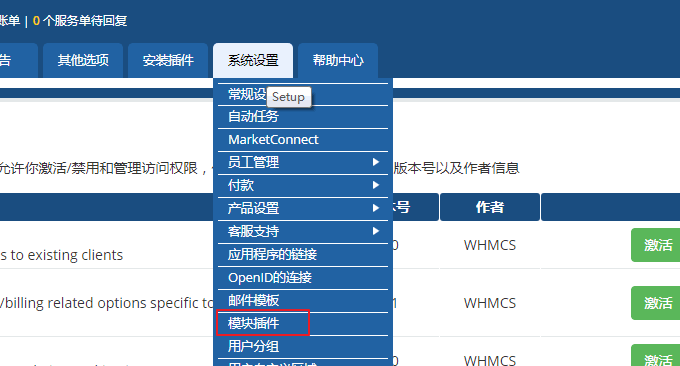 アクティベーション後、[設定] をクリックし、[フル管理者] にチェックを入れて保存します。
アクティベーション後、[設定] をクリックし、[フル管理者] にチェックを入れて保存します。 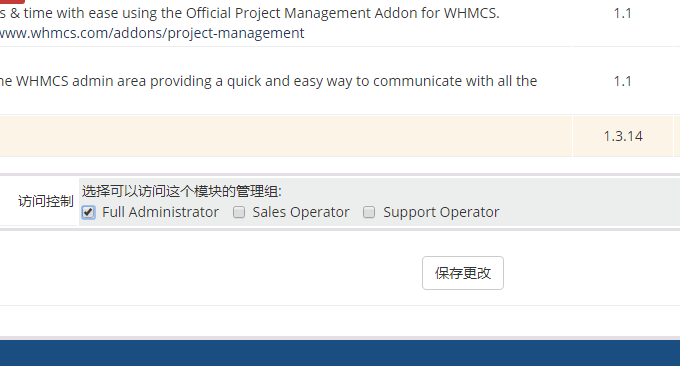 次に、プラグインに移動して VPS.NET コントロールを見つけ、関連する設定を開始します。
次に、プラグインに移動して VPS.NET コントロールを見つけ、関連する設定を開始します。 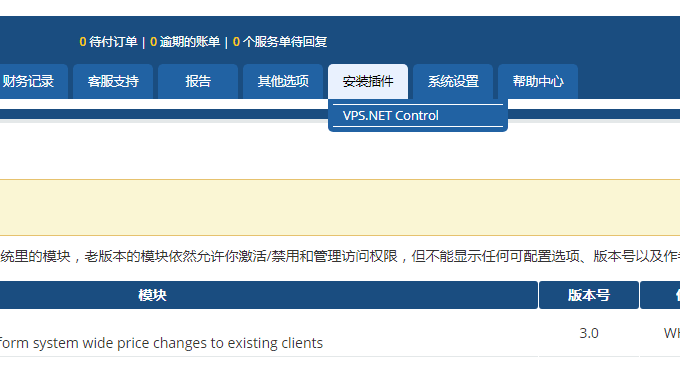 API がまだない場合は、まず VPS.NET のユーザー プロファイル ページに移動して API を生成する必要があります。
API がまだない場合は、まず VPS.NET のユーザー プロファイル ページに移動して API を生成する必要があります。 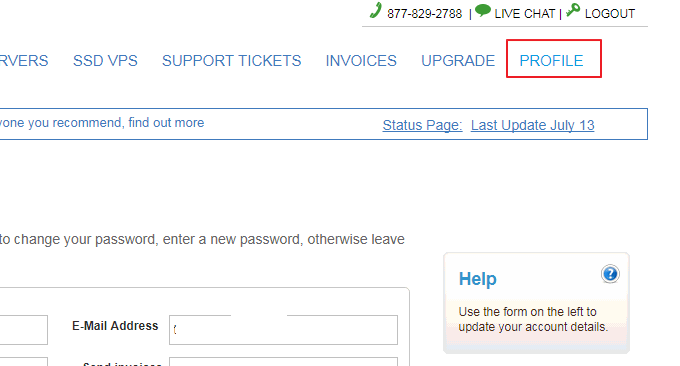 次に、電子メール アドレス、API を入力し、ユーザーが同じノード上で購入できるメモリ、ストレージ、ホストの最大量を設定し、ノードの価格を設定します。
次に、電子メール アドレス、API を入力し、ユーザーが同じノード上で購入できるメモリ、ストレージ、ホストの最大量を設定し、ノードの価格を設定します。 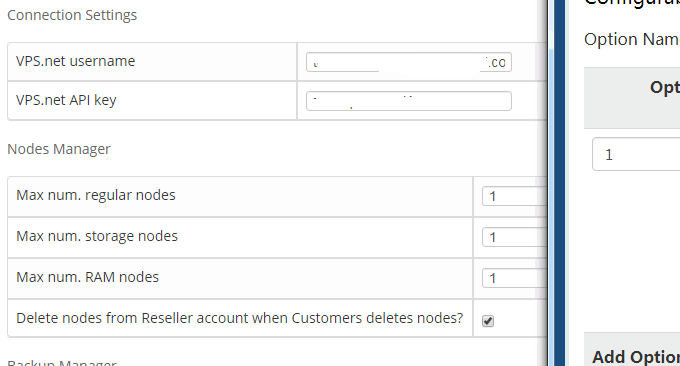 コントロール パネル、追加 IP、データ バックアップなどのその他の機能については、必要に応じて有効にしてください。これらのサービスは VPS.ne で支払われます。
コントロール パネル、追加 IP、データ バックアップなどのその他の機能については、必要に応じて有効にしてください。これらのサービスは VPS.ne で支払われます。 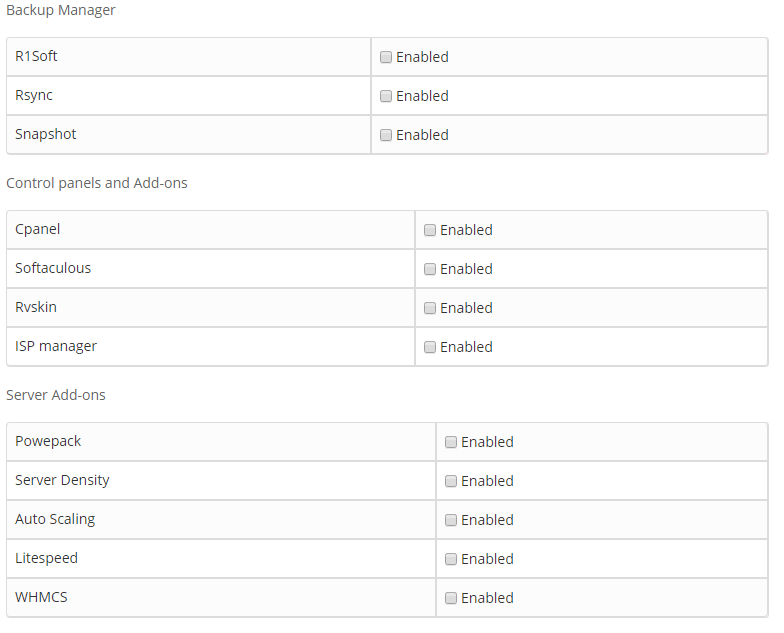
3. VPS ホスティング製品の作成
WHMCS システム設定の「製品設定」に移動して製品を追加し、タイプを選択します: VPS、製品グループ: クラウド ホスティングを選択します。製品名はカスタマイズできます。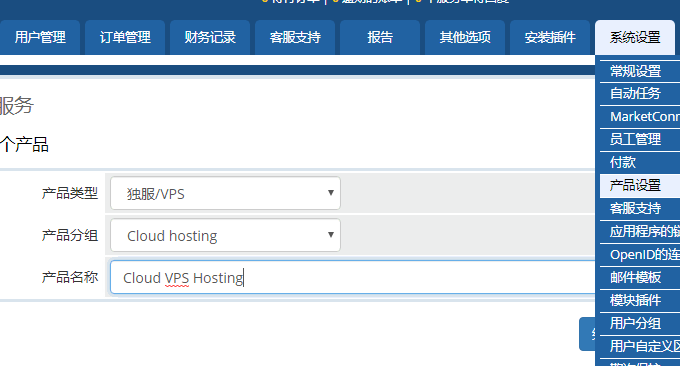 最後に、WHMCS の製品詳細、価格、インターフェイス、その他の設定に移動します。ここで、VPS を購入するためのメモリ、コンピューター ルーム、オペレーティング システムなどを設定できます。一番下で、支払い後の VPS の自動アクティベーションを選択します。 (拡大するにはクリックしてください)
最後に、WHMCS の製品詳細、価格、インターフェイス、その他の設定に移動します。ここで、VPS を購入するためのメモリ、コンピューター ルーム、オペレーティング システムなどを設定できます。一番下で、支払い後の VPS の自動アクティベーションを選択します。 (拡大するにはクリックしてください) 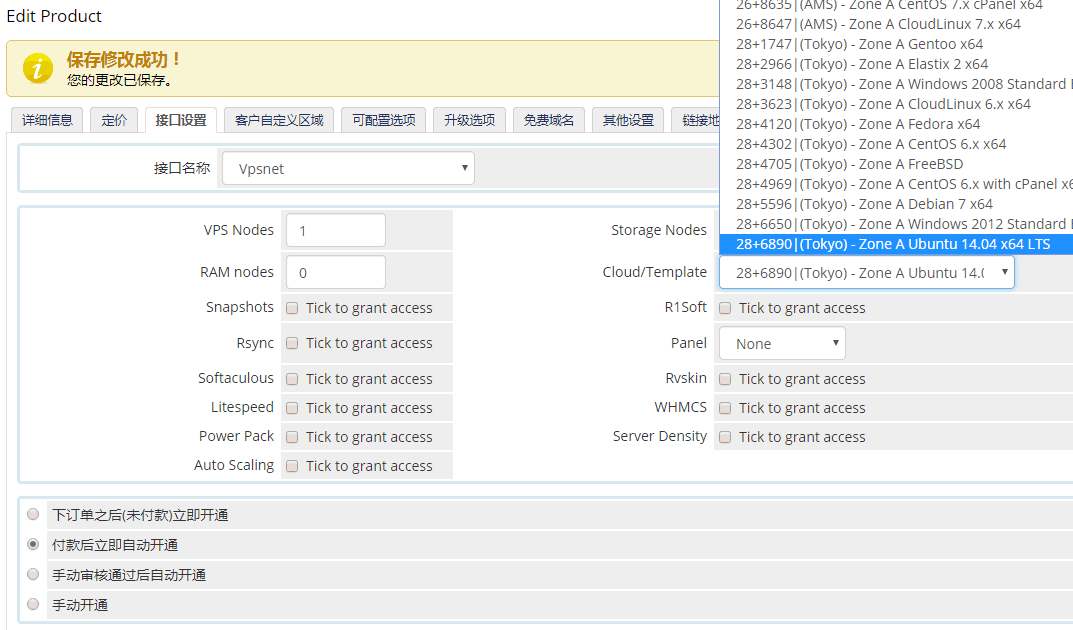
4. VPS.netインターフェースの統合
WHMCS で VPS 購入インターフェイスをクリックします。 顧客は WHMCS での支払いが完了すると、WHMCS カスタマー センターにアクセスして、購入に成功した VPS を確認できます。
顧客は WHMCS での支払いが完了すると、WHMCS カスタマー センターにアクセスして、購入に成功した VPS を確認できます。 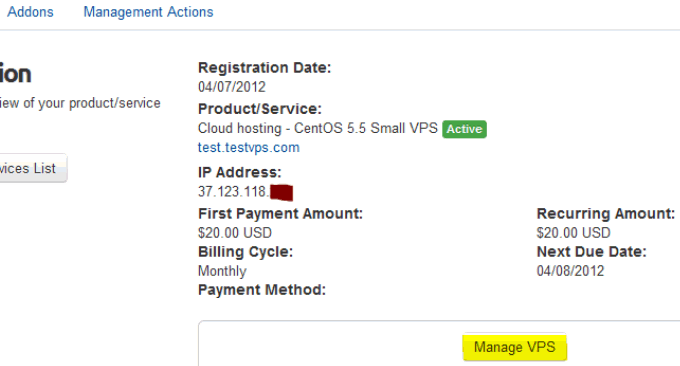 これは、WHMCS が VPS.net を統合した後の VPS 管理センターであり、システムの再インストール、シャットダウン、VPS の詳細などが含まれます。
これは、WHMCS が VPS.net を統合した後の VPS 管理センターであり、システムの再インストール、シャットダウン、VPS の詳細などが含まれます。  CPU、メモリ、トラフィックなどの VPS 使用状況は、WHMCS で表示できます。
CPU、メモリ、トラフィックなどの VPS 使用状況は、WHMCS で表示できます。 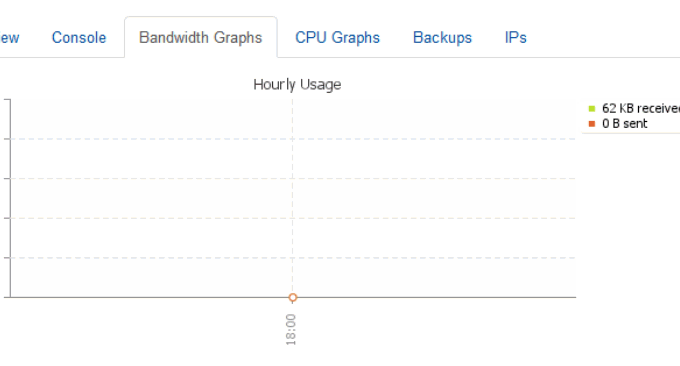 追記: 2019 年 4 月 3 日に更新されました。 WHMCS オープンソース支払いゲートウェイは、次の場所にあります: WHMCS 支払いゲートウェイ - オープンソースで無料の WHMCS Alipay、WeChat、Youzan プラグインのインストールと使用。
追記: 2019 年 4 月 3 日に更新されました。 WHMCS オープンソース支払いゲートウェイは、次の場所にあります: WHMCS 支払いゲートウェイ - オープンソースで無料の WHMCS Alipay、WeChat、Youzan プラグインのインストールと使用。